
Este software manterá seus drivers ativos e funcionando, protegendo-o contra erros comuns de computador e falhas de hardware. Verifique todos os seus drivers agora em 3 etapas fáceis:
- Baixar DriverFix (arquivo de download verificado).
- Clique Inicia escaneamento para encontrar todos os drivers problemáticos.
- Clique Atualizar drivers para obter novas versões e evitar o mau funcionamento do sistema.
- DriverFix foi baixado por 0 leitores este mês.
Notícias de ontem sobre Microsoft coletando dados, mesmo quando não autorizado a fazê-lo, deixou muitos usuários do Windows 10 inseguros sobre como impedir a Microsoft de coletar seus dados.
Nunca tema. O Windows Report está aqui para ajudá-lo a navegar no campo minado que são as Configurações de Privacidade da Microsoft.
Etapas para bloquear o histórico de atividades da Microsoft
Como verificar as configurações do histórico de atividades
A primeira coisa que você precisa fazer é ir para Configurações> Privacidade>
Histórico de atividadese veja quais são suas configurações. A opção “Deixar o Windows coletar minhas atividades deste PC” foi marcada, embora eu tenha quase certeza de que não marquei, porque não gosto de compartilhar nada.De qualquer forma, você precisa decidir quais dados deseja fornecer à Microsoft e marcar as caixas que deseja marcar. Ou você pode deixar os dois desmarcados, como eu fiz.
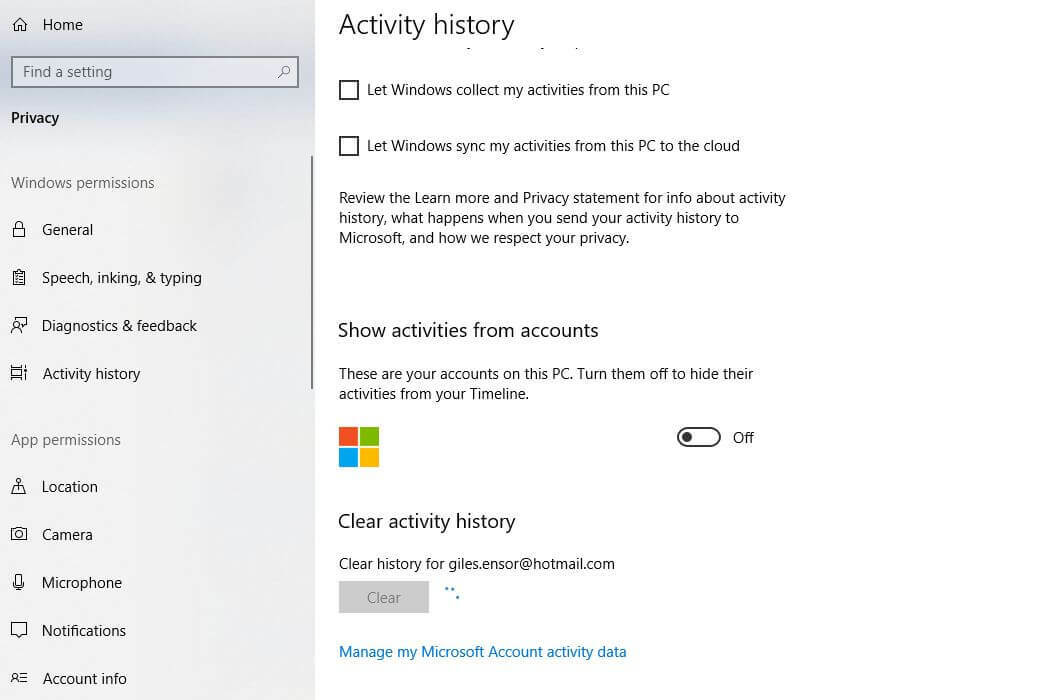
Agora você deve acessar todas as permissões do aplicativo e desligar as que deseja. Isso deve significar que os únicos dados que seu PC está enviando para a Microsoft são os dados que você deseja. Se fosse assim tão simples.
No entanto, você pode se surpreender ao saber que isso não é suficiente para impedir a Microsoft de espioná-lo. Continue lendo para descobrir o que mais você precisa fazer.
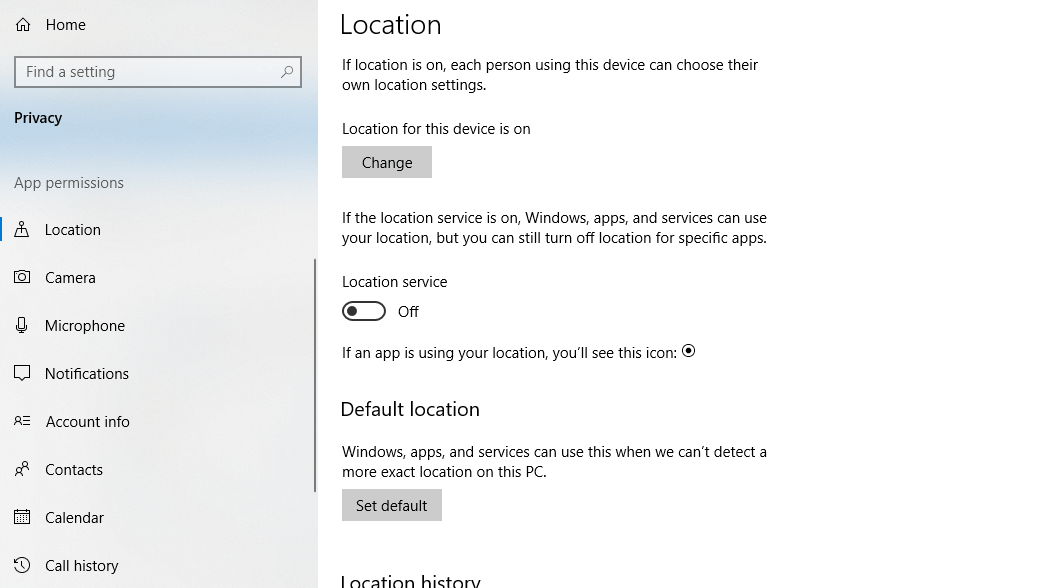
Caso queira estar seguro ao navegar na Internet, você precisará obter uma ferramenta totalmente dedicada para proteger sua rede. Instale agora Cyberghost VPN e proteja-se. Ele protege seu PC de ataques durante a navegação, mascara seu endereço IP e bloqueia todos os acessos indesejados.
Verifique as configurações da sua conta online
Se você for ao seu histórico de atividades em seu Página da conta da Microsoft, você verá todos os dados que a Microsoft está coletando sobre você. A primeira coisa que você vai querer fazer é esclarecer. Você provavelmente receberá algum tipo de aviso como este:
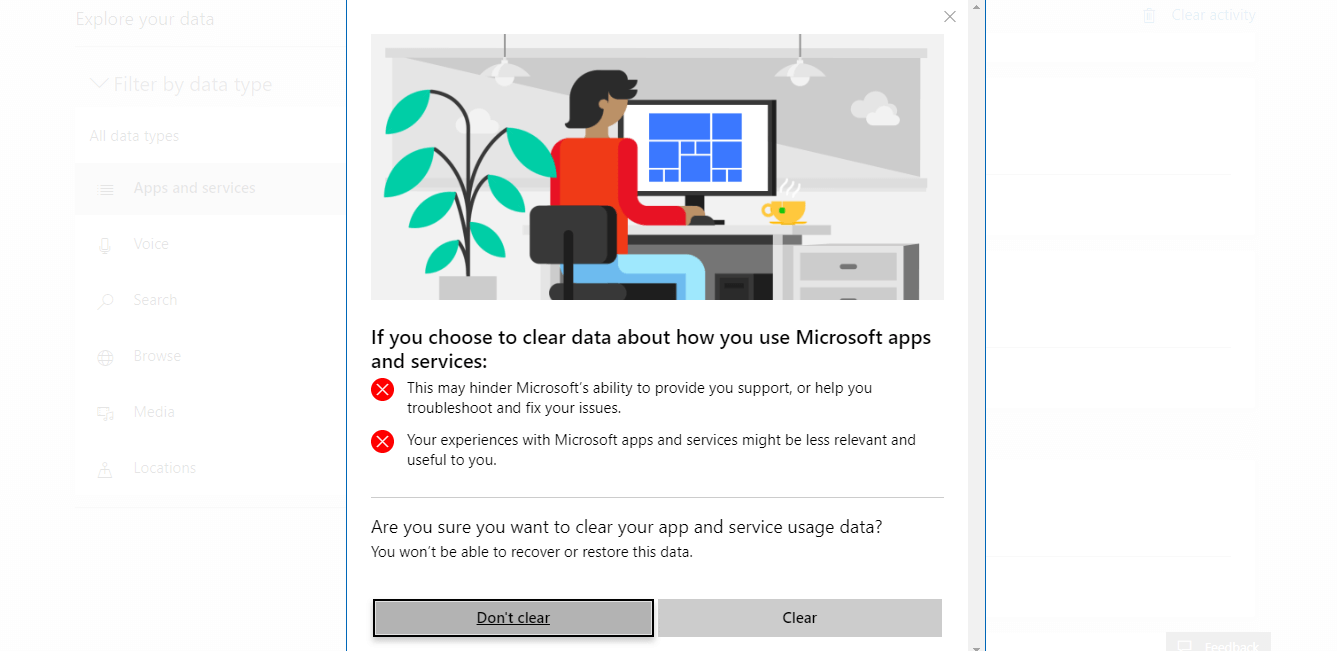
Se você pensar sobre os dois avisos acima, eles realmente não fazem sentido. Eu os ignorei e limpei tudo. Se, de alguma forma, você acha que a correção de seus problemas pode ser prejudicada ou suas experiências menos relevantes, você pode optar por não limpar seus dados; a opção é sua.
A propósito, quando o aviso apareceu, ele estava tremendo como se estivesse tendo algum tipo de ataque. Alguém mais teve a mesma experiência? Eu me pergunto se é uma falha ou existe para tentar assustar as pessoas e fazer com que elas pressionem o botão "Não limpar"
- RELACIONADO: 7 melhores ferramentas de proxy para Windows 10 para proteger sua privacidade
O que o histórico de atividades da Microsoft foi coletado?
Muitos dados foram coletados. No entanto, devo dizer que parecia um pouco aleatório. Quando eu usei Skype, houve um recorde, o que faz algum sentido, já que a Microsoft possui o Skype.
Meu histórico de navegação era esparso (já que eu não tinha dado permissão para rastrear meu uso de internet), mas a Microsoft pareceu estar muito interessada na minha visualização do Netflix, pois havia um registro disso.
Certifique-se de verificar suas configurações de anúncios
De qualquer forma, você precisará repassar tudo, desligando tudo o que o incomoda. Como você pode ver abaixo, você também precisará desative as configurações de anúncios mesmo que você tenha desativado isso no seu PC.
Bem, eu sei que desativei essas configurações no meu PC porque escrevi um artigo algumas semanas atrás mostrando a você exatamente como fazer isso. Então, a Microsoft sabia que eu não queria que anúncios personalizados fossem exibidos e não queria que a Microsoft rastreasse meu uso da Internet. Ainda assim, nas configurações da minha conta no site, ele mostrou que eu queria que a Microsoft rastreasse meu uso da Internet e me mostrasse anúncios personalizados.
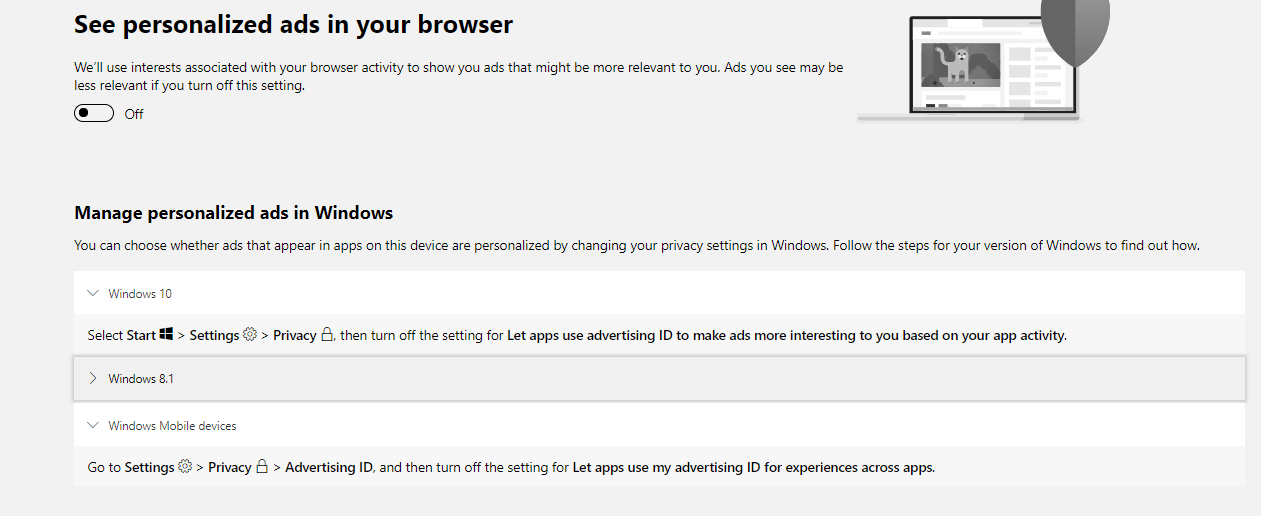
Como você pode ver acima e abaixo, agora desmarquei as duas opções.
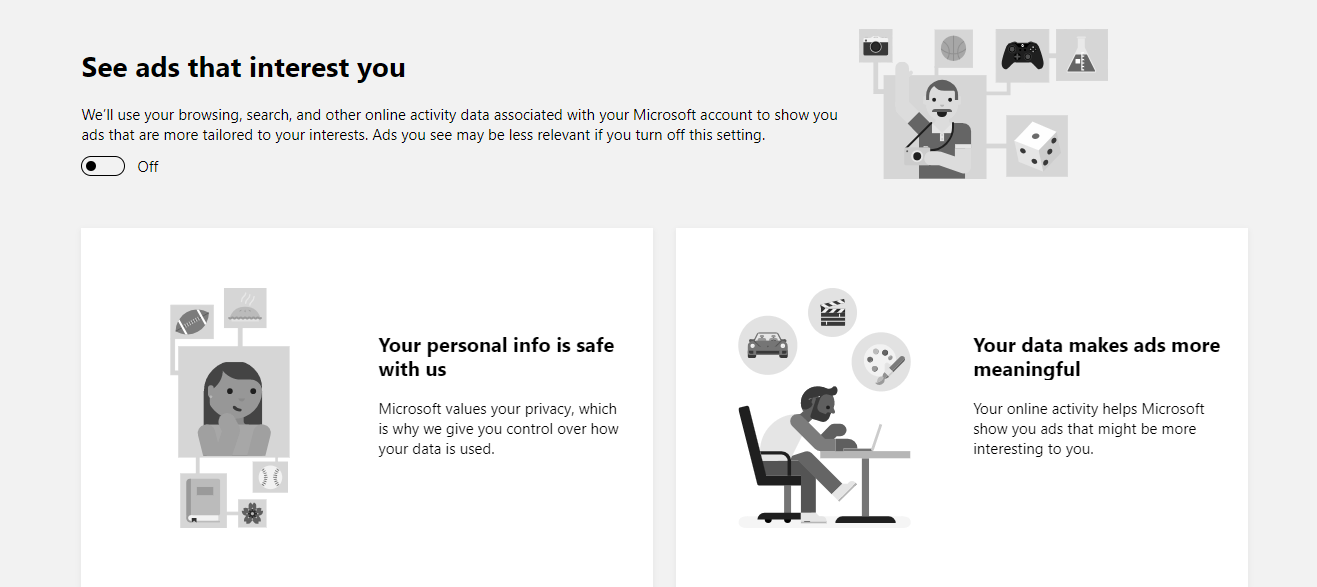
Resumindo tudo
Você deve finalmente ser configurado da maneira que deseja que as coisas sejam configuradas. E sei que muitas pessoas estão perguntando do que se trata tanto alarido. O comentário usual é: “Eu não faço nada de errado, então não me importo se eles me rastreiam”, mas esse não é o ponto.
A questão é que Microsoft et al. não tem o direito de coletar seus dados sem sua permissão. Seus dados têm valor. Do contrário, empresas como Facebook e Google teriam pouco valor, em vez de ser duas das empresas mais valiosas do planeta. Por que não devemos manter a Microsoft com os mesmos padrões que o Facebook e o Google?
Nos diga o que você acha. Você se importa que a Microsoft esteja coletando seus dados? Ou você é uma das pessoas que fica mais relaxada com essas coisas? Deixe-nos saber sua opinião abaixo.
ARTIGOS DE NOTÍCIAS RECENTES QUE VOCÊ DEVE VERIFICAR:
- A sua privacidade está ameaçada no Windows 10?
- A atualização do Privacy Badger bloqueia o rastreamento de links do Facebook
- 5 mitos de privacidade online que transformam seu PC com Windows 10 em um alvo fácil
- Use as 8 VPNs para o navegador Torch para privacidade e segurança extra
